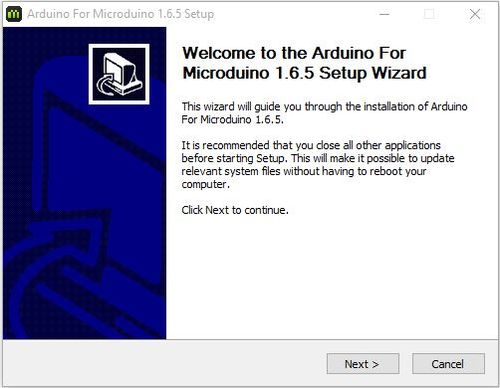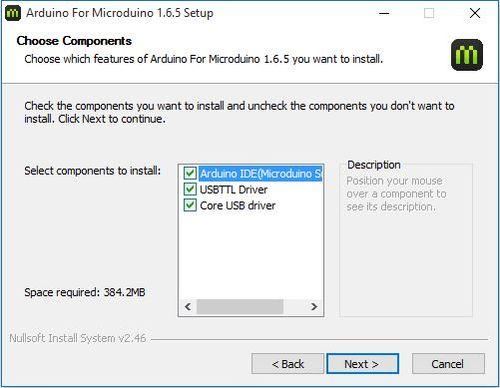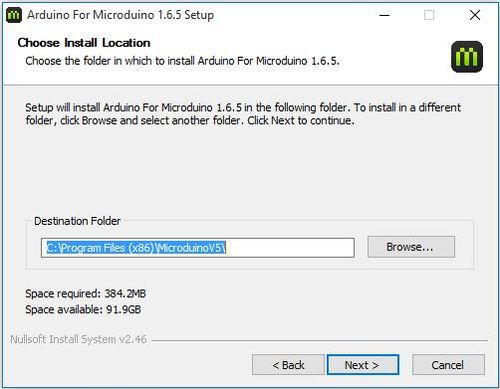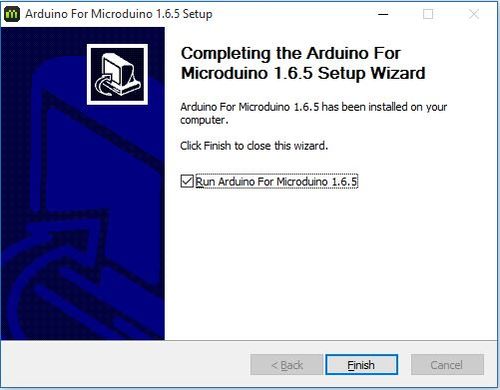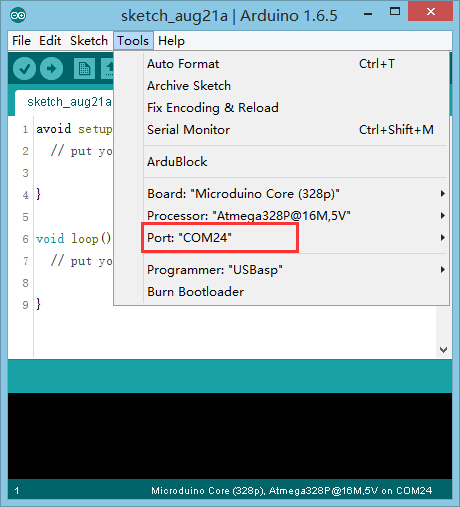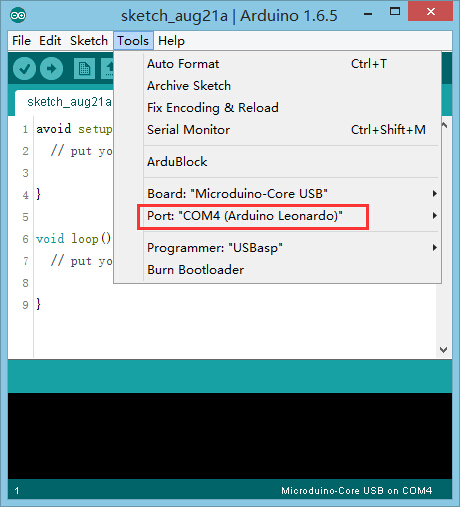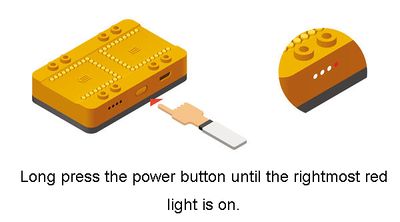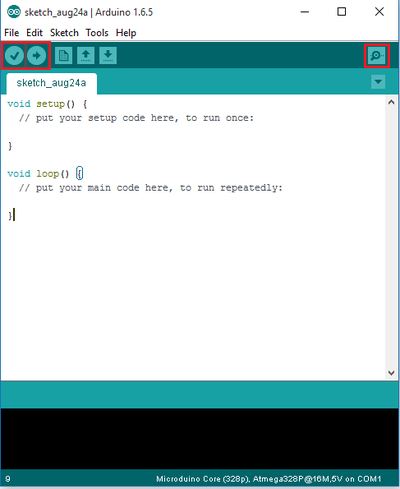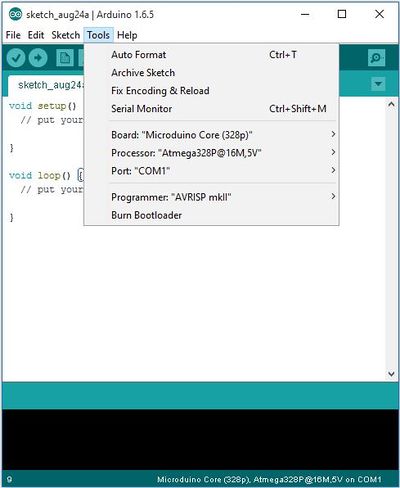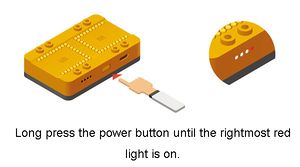下载
安装
- 双击Install Microduino IDE.exe,弹出窗口,根据个人喜好选择语言,然后点击【OK】,出现安装导向。
- 点击【下一步】, 弹出窗口,Arduino IDE、USBTTL driver、Core USB driver 都要勾上,然后点击【下一步】,弹出窗口。
- 点击【浏览】,选择安装地点(默认安装在系统盘,可更改安装位置,如:D:\Microduino-IDE),然后点击【安装】。
- 软件安装结束后,出现驱动安装的窗口。根据提示安装即可,安装完成显示。
确认驱动安装成功
确认基于您的硬件的驱动安装成功。
下面的表格列出了每个套件所用的上传模块:
| 上传模块
|
所在套件
|
可编程开发板
|
| USBTTL
|
102 Kit
|
Core, Core+, CoreRF
|
| mBattery
|
Itty Bitty City, 202 Kit, 302 Kit
|
Core, Core+, CoreRF
|
| (CoreUSB)
|
X01系列套件: 101 Kit; 201 Kit; 301 Kit
|
CoreUSB
|
- 注意: CoreUSB 相当于Core和USBTTL集合在一起。
USBTTL
CoreUSB
mBattery
注意: 长按mBattery开关至红灯亮起,电池开始供电。
选择开发板类型和处理器
正确的开发板类型和处理器对正确编译代码到核心模块至关重要。
在“工具>开发板”和“工具>处理器”中配置软件。.
下面的表格列出所有的核心模块及相应的“开发板”和“处理器”,以及包含有特殊核心模块的套件。
例如对于IBC的Core,开发板是Microduino/mCookie-Core (328p),处理器是Atmega328P@16M,5V。
| 名称
|
开发板
|
处理器
|
| Core (168pa)
|
Microduino/mCookie-Core (168pa)
|
Atmega168pa@8M,3.3V
|
| Atmega168pa@16M,5V
|
| Core (328p)
|
Microduino/mCookie-Core (328p)
|
Atmega328P@8M,3.3V
|
| Atmega328P@16M,5V
|
| Core+ (644pa)
|
Microduino/mCookie-Core+ (644pa)
|
Atmega644pa@16M,3.3V
|
| Atmega644pa@16M,5V
|
| Core+ (1284pa)
|
Microduino/mCookie-Core+ (1284pa)
|
Atmega1284pa@8M,3.3V
|
| Atmega1284pa@16M,5V
|
| CoreUSB
|
Microduino/mCookie-Core USB (32u4)
|
USB
|
| CoreRF
|
Microduino/mCookie RF (128rfa1)
|
处理器差异
Core


Core+


Arduino IDE 基础
界面
工具
上传代码
- 选择开发板类型和处理器。
- 选择端口号。
- 点击上传。
- 注意: 如果使用mBattery上传程序到核心模块,确认电池是开启状态,此时红灯会亮起。
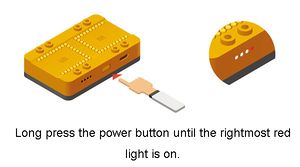
|